Jūsu iPhone un citu iDevices dublēšana ir ļoti svarīga, lai saglabātu jūsu iPhone veselību un jūsu sirdsmieru. Zinot, ka jūsu informācija ir pieejama pat sliktākajā gadījumā, mēs iesakām izveidot dublējumu, vēlams ievērot mūsu 2x2 noteikums (2 mākoņdatošanas un 2 vietējās dublējumkopijas.) Regulāri dublējot, iPhone atjaunošana ir vienkārša!
Tātad, ja jūsu iPhone tālrunim vai citai iDevice ir problēmas, iDevice atjaunošana varētu būt labākā izvēle, lai atjaunotu savu iPhone formu un labu veselību.
iPhone vai citas iDevice atjaunošana ir diezgan vienkārša, vienkārši izpildiet dažas darbības, un esat pabeidzis!
Tātad ķersimies pie tā!
Saturs
- Vispirms pārbaudiet atjauninājumus
- Pārbaudiet dublējumus
- Veiciet atjaunošanu
-
Iestatiet automātiskos iCloud dublējumus
- Veiciet manuālu iCloud dublēšanu
- Saistītās ziņas:
Vispirms pārbaudiet atjauninājumus
- Iet uz Iestatījumi > Vispārīgi > Programmatūras atjaunināšana
- Ja ir pieejama jaunāka iOS versija, lejupielādējiet un instalējiet to
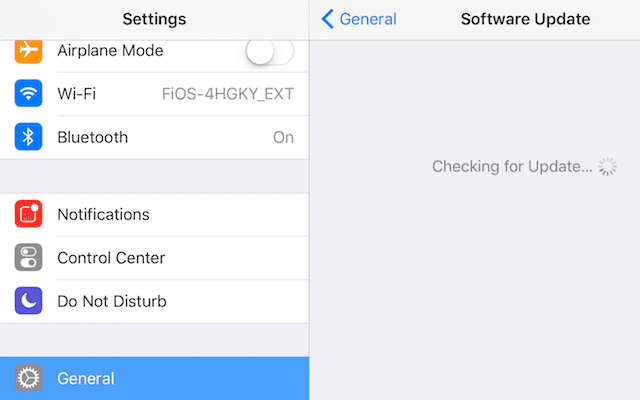
- Ja ir pieejama jaunāka iOS versija, lejupielādējiet un instalējiet to
Pārbaudiet dublējumus
- Operētājsistēmai iOS 10.3 un jaunākām versijām.
- Iet uz Iestatījumi > Apple ID > iCloud > Pārvaldīt krātuvi > Dublēšana
- Pieskarieties savai iDevice, lai skatītu visu dublējuma informāciju, tostarp izmēru, datumu un dublējamās programmas
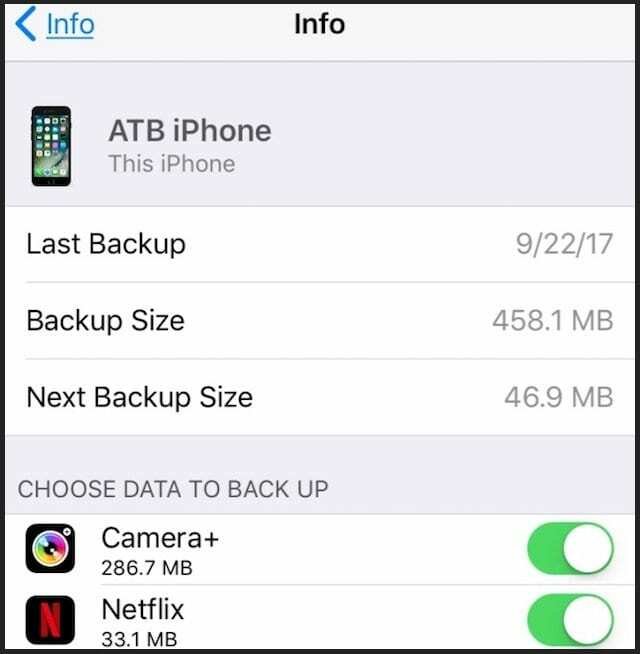
- Pieskarieties savai iDevice, lai skatītu visu dublējuma informāciju, tostarp izmēru, datumu un dublējamās programmas
- Iet uz Iestatījumi > Apple ID > iCloud > Pārvaldīt krātuvi > Dublēšana
- Operētājsistēmai iOS 10.2 līdz iOS 8.
- Iet uz Iestatījumi > iCloud > Krātuve > Pārvaldīt krātuvi
- Sadaļā Dublējumkopijas.
- Pieskarieties savai iDevice
- Atrodiet jaunāko dublējumu un pārbaudiet tā datumu un lielumu
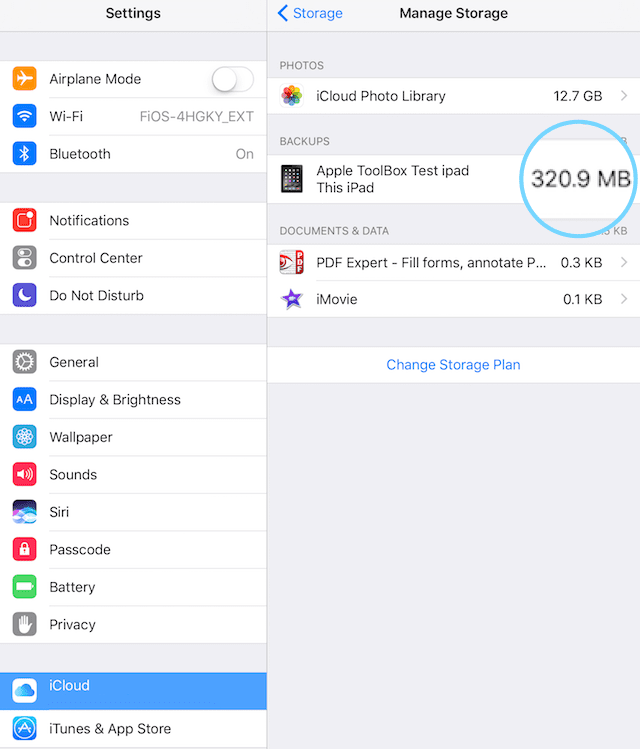
- Operētājsistēmai iOS 7 un vecākai versijai.
- Iet uz Iestatījumi > iCloud > Krātuve un dublēšana > Pārvaldīt krātuvi
- Sadaļā Dublējumkopijas.
- Pieskarieties savai iDevice
- Atrodiet jaunāko dublējumu un pārbaudiet tā datumu un lielumu
Veiciet atjaunošanu
- Iet uz Iestatījumi > Vispārīgi > Atiestatīt
- Krāns Dzēst visu saturu un iestatījumus

- Krāns Dzēst visu saturu un iestatījumus
- Tiek palaists iestatīšanas palīgs, un tiek parādīts ekrāns Hello
- Programmu ekrānā Programmas un dati pieskarieties pie Atjaunot no iCloud dublējuma, pēc tam pierakstieties pakalpojumā iCloud
- Krāns Izvēlieties dublējumu pēc tam iCloud pieejamo dublējumu sarakstā atlasiet iDevice dublējumu

Tiklīdz iCloud atjauno jūsu datus, tiek parādīta progresa josla ar atlikušo laiku. Saglabājiet savienojumu un gaidiet, līdz tiks pabeigta progresa josla. Atkarībā no dublējuma lieluma un tīkla ātruma tas var ilgt no dažām minūtēm līdz pat stundai. Atvienojot Wi-Fi tīklu, process tiek apturēts, līdz atkal izveidojat savienojumu.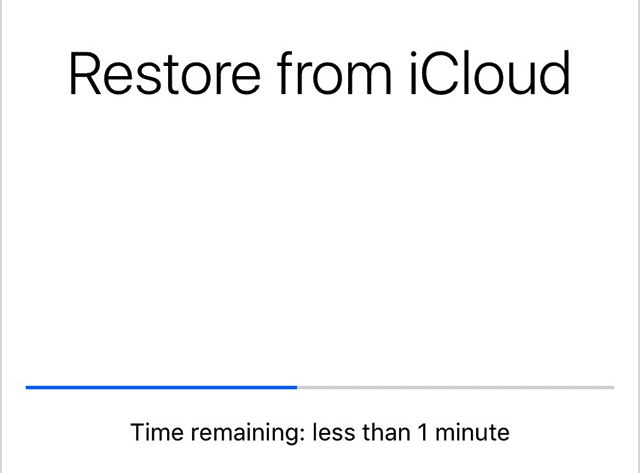
Kad tas ir pabeigts, iCloud sāk lejupielādēt jūsu lietotnes. Cita norises josla norāda uz jūsu lietotņu lejupielādi. Ja vēlaties kādu konkrētu lietotni, pieskarieties tās ikonai, lai to pārvietotu uz priekšu.
Tiklīdz jūsu lietotnes sāks lejupielādēt, jūs varēsiet izmantot savu iDevice pat tad, ja saturs (lietotnes, fotoattēli, mūzika utt.) turpinās atjaunoties. Atkarībā no esošās informācijas apjoma satura lejupielāde notiek fonā stundām un, iespējams, dienām. Ievērojiet labāko praksi un pievienojiet savu iDevice Wi-Fi UN strāvas padevei, lai process tiktu pabeigts.
Lai pārbaudītu, vai atjaunošana ir pabeigta, dodieties uz Iestatījumi> iCloud> Krātuve un dublēšana.
Lai iegūtu papildinformāciju par iDevices dublēšanu, skatiet mūsu visaptverošais ceļvedis iOS dublēšanai.
Iestatiet automātiskos iCloud dublējumus
Kad esat atjaunojis savu iPhone un citu iDevice un pārliecinājies, ka viss darbojas, kā paredzēts, noteikti ieslēdziet automātisko dublēšanu, izmantojot iCloud.
- Iet uz Iestatījumi > Apple ID profils > iCloud > iCloud Backup
- Pievienojiet savu iDevice strāvai
- Savienojiet savu iDevice ar WiFi
- Bloķējiet iDevice ekrānu
- Pārbaudiet, vai jūsu iCloud kontā ir pietiekami daudz vietas dublēšanai
- Ja ir nepieciešama papildu vieta, apsveriet iespēju iegādāties iCloud krātuves plāns vai dublēšana, izmantojot iTunes
Veiciet manuālu iCloud dublēšanu
Jums vienmēr ir jāiestata iCloud automātiska dublēšana. Tomēr ir daži gadījumi, kad vēlaties nekavējoties izveidot dublējumu pakalpojumā iCloud. Par laimi, ir iespējas dublēt TAGAD.
- Dodieties uz izvēlni Iestatījumi
- Krāns Iestatījumi> Apple ID profils> iCloud dublēšana
- Ritiniet uz leju un pieskarieties vienumam Dublēšana
- Pārbaudiet, vai iCloud Backup ir ieslēgts
- Pieskarieties Dublēt tūlīt

Kad opcija Dublēt tūlīt ir pelēkota, pārbaudiet, vai ir izveidots savienojums ar WiFi. Ja ir izveidots savienojums, izmantojot publisku interneta tīklu, var būt ierobežojumi, kuru dēļ iCloud Backup nav pieejams. Kad iespējams, sazinieties ar sistēmas administratoru vai IT nodaļu, lai saņemtu palīdzību. Ja tas nav iespējams, izmēģiniet citu WiFi tīklu vai pagaidiet, līdz tiek izveidots savienojums ar zināmu WiFi tīklu (piemēram, jūsu mājām vai birojam).

Lielāko savas profesionālās dzīves daļu Amanda Elizabete (īsumā Liza) apmācīja dažādus cilvēkus, kā izmantot plašsaziņas līdzekļus kā rīku, lai pastāstītu savus unikālos stāstus. Viņa zina dažas lietas par citu mācīšanu un pamācību veidošanu!
Viņas klientu vidū ir Edutopia, Scribe Video Center, Third Path Institute, Bracket, Filadelfijas Mākslas muzejs, un Lielā attēlu alianse.
Elizabete ieguva Tēlotājmākslas maģistra grādu mediju veidošanā Templas universitātē, kur viņa arī mācīja bakalaura audzēkņus viņu Filmu un mediju mākslas nodaļā.